Roku TV'nin Donma ve Yeniden Başlatma Sorununu Düzeltmenin 13 Yolu
Yayınlanan: 2022-12-07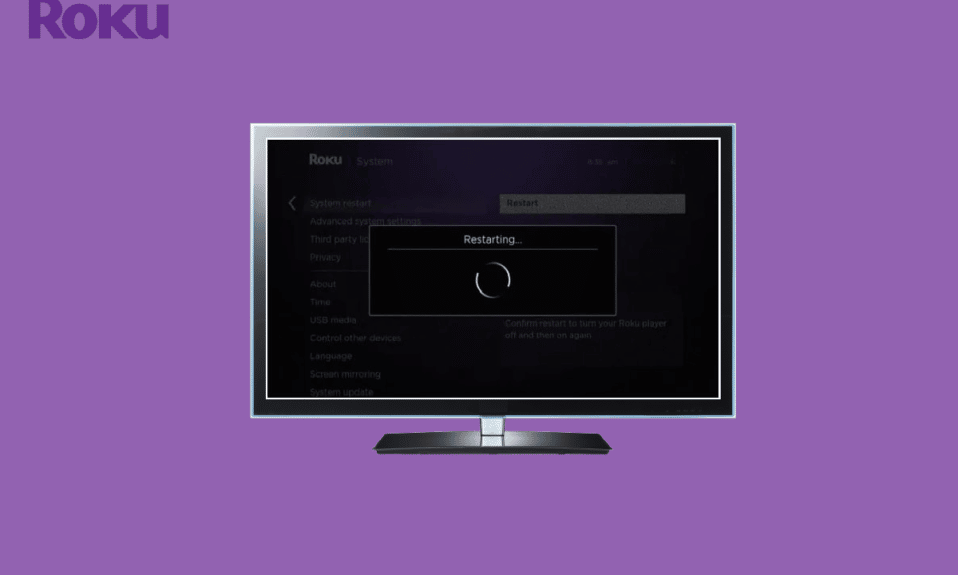
Çoğu zaman, en sevdiğiniz dizileri ve filmleri izlemek için Roku TV'yi açtığınızda, tek bir ekranda takılı kaldığını görürsünüz, hatta bazen Roku TV'nin kendi kendine yeniden başladığını görebilirsiniz. Roku TV'nin donması ve yeniden başlatılması, birçok kişi için eğlence deneyimini etkileyen yaygın bir sorundur. Roku TV donmaya devam ediyor sorunu, yanlış ayarlar ve uyumsuz HDMI kabloları dahil olmak üzere çeşitli faktörlerden kaynaklanabilir. Ancak, Roku TV Netflix'te donuyorsa sorun, Roku TV'nin kendisiyle değil, uygulamayla ilgili olabilir. TCL Roku TV'niz sürekli olarak yeniden başlıyorsa, bu sizin için mükemmel bir rehberdir. Bu kılavuzda, nedenleri açıklayacağız ve sorunu Roku TV ile çözme yöntemlerini tartışacağız.
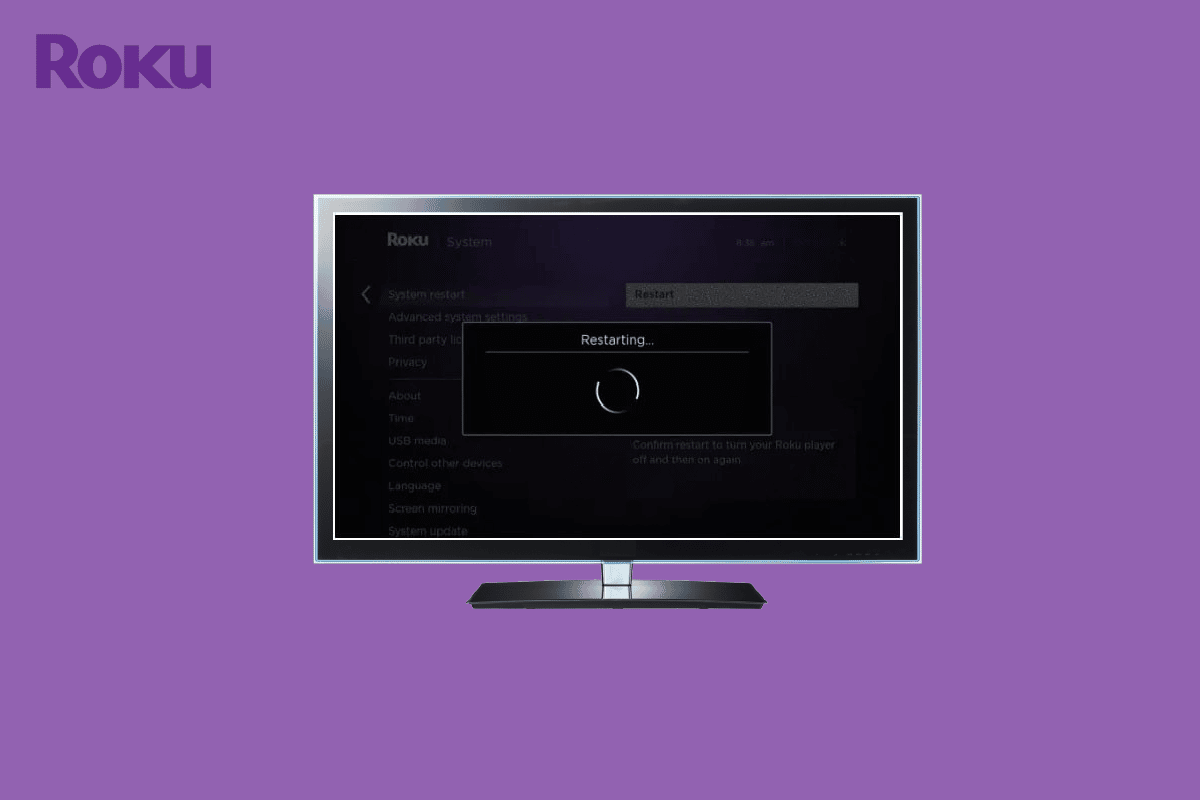
İçindekiler
- Roku TV Donma ve Yeniden Başlatma Sorunu Nasıl Onarılır
- Roku TV'nin Donma ve Yeniden Başlatma Sorununun Sebepleri Nelerdir?
- Yöntem 1: HDMI Bağlantısında Sorun Giderme
- Yöntem 2: İnternet Bağlantısında Sorun Giderme
- Yöntem 3: Kulaklıkları veya Kulaklıkları Çıkarın
- Yöntem 4: Olası Girişimleri Doğrulayın
- Yöntem 5: Güç Döngüsü Roku Aygıtı
- Yöntem 6: Roku Ayarlarındaki Değişiklikleri Geri Al
- Yöntem 7: Bant Genişliği Tasarrufunu Kapatın
- Yöntem 8: Roku Remote'u Onarın
- Yöntem 9: Yenileme Hızı Ayarlarını Otomatik Ayarla'yı Kapatın
- Yöntem 10: Uygulama veya Kanal Sorunlarını Giderme
- Yöntem 11: Roku Aygıtını Güncelle
- Yöntem 12: Roku Aygıtını Sıfırla
- Yöntem 13: Roku Müşteri Desteği ile İletişime Geçin
Roku TV Donma ve Yeniden Başlatma Sorunu Nasıl Onarılır
Roku TV'nin donma sorununu ayrıntılı olarak çözmeye yönelik çözümleri öğrenmek için bu makaleyi okumaya devam edin.
Roku TV'nin Donma ve Yeniden Başlatma Sorununun Sebepleri Nelerdir?
Roku cihazlarıyla ilgili donma sorunlarının çeşitli nedenleri olabilir. Aşağıda, bu hatanın yaygın nedenlerinden bazıları verilmiştir.
- Uygun olmayan HDMI bağlantıları veya hatalı HDMI kabloları, bu hatanın yaygın nedenleridir.
- Kötü bir internet bağlantısı , Roku cihazlarında donma sorunlarını da tetikleyebilir.
- Kulaklık veya kulaklıkla ilgili uyumluluk sorunları da akış sırasında ekranın donmasına neden olabilir.
- Roku cihazının yanlış yüklenmesi de bu soruna neden olabilir.
- Arka planda veya ekran koruyucu ayarlarında yapılan değişiklikler de donma sorunlarını tetikleyebilir.
- Bant genişliği tasarrufu özelliği, Roku'nun donmasına da neden olabilir.
- Roku uzaktan kumandasının yanlış kullanımı da hataya katkıda bulunabilir.
- Otomatik yenileme hızı ayarları, birçok Roku cihazında da bu hataya neden olabilir.
- Bir Roku cihazına yüklenen çeşitli uygulamalardaki hatalar, video akışı sırasında donma sorunlarına neden olabilir.
- Roku sisteminin eski bir sürümü de bu hatayı tetikleyebilir.
- Roku cihazıyla ilgili çeşitli temel sorunlar, ekran donma sorunu da dahil olmak üzere birçok hataya neden olabilir.
Aşağıdaki kılavuzda, Roku TV'nin donmaya devam etmesi ve yeniden başlatılması sorununu çözme yöntemlerini tartışacağız.
Yöntem 1: HDMI Bağlantısında Sorun Giderme
Netflix'te Roku TV'nin donmasının yaygın nedenlerinden biri, yanlış HDMI kablo bağlantılarıdır. HDMI kablolarınız Roku cihazına düzgün şekilde bağlanmadıysa, AV senkronizasyon sorunları, elektrik kesintileri ve TCL Roku TV'nin yeniden başlayıp donmasıyla karşılaşabilirsiniz. HDCP 2.2 bağlantılarını destekleyen HDMI kablolarının kullanılması önerilir. HDCP bağlantıları, Amazon Prime ve Netflix gibi belirli kanalları izlemenizi sağlar. Bu nedenle, Roku cihazınızda donma ve yeniden başlatma sorunları yaşamamak için HDMI kablo bağlantılarınızı kontrol edebilirsiniz. Arızalı bir kablo bulursanız, sorunu önlemek için yeni bir kabloyla değiştirin.

Yöntem 2: İnternet Bağlantısında Sorun Giderme
Roku TV'nin donma ve yeniden başlama sorununu çözmek için yapabileceğiniz ilk şeylerden biri, WiFi yönlendiricinizin doğru şekilde bağlanıp bağlanmadığını kontrol etmektir. Genel olarak, ağ bağlantısı hataları yanlış yönlendirici bağlantılarından kaynaklanır. Bu nedenle, Roku cihazınızda donma veya yeniden başlama sorunları devam ediyorsa WiFi yönlendiricinizi doğru şekilde bağladığınızdan emin olun. WiFi yönlendiriciniz Roku cihazının donmasına neden olmadıysa sorun internet sağlayıcınızda olabilir. İnternet hizmetlerinden faydalanmak için cihazınızda aktif bir internet tarifenizin olması gerekmektedir. İnternet hizmetiniz yavaş veya kararsızsa, İnternet Bağlantısı Yavaş mı? İnternetinizi Hızlandırmanın 10 Yolu! İnternetinizi hızlandırmanın yollarını bulma rehberi.

Ayrıca Okuyun: Android TV ve Roku TV: Hangisi Daha İyi?
Yöntem 3: Kulaklıkları veya Kulaklıkları Çıkarın
Kulaklığınızı Roku cihazına bağladıysanız, cihazınızda Roku TV sürekli donma sorunları yaşayabilirsiniz. Netflix'te Roku TV donması, kulaklıklarınızla uyumluluk sorunları nedeniyle meydana gelebilir. Bu nedenle, TCL Roku TV'niz yeniden başlayıp donmaya devam ediyorsa sorunu çözmek için kulaklıkları çıkarmayı düşünün.
Yöntem 4: Olası Girişimleri Doğrulayın
Çoğu kullanıcı, Nintendo Switch'te oyun oynarken Roku TV'de donma ve yeniden başlama sorunu yaşadıklarından şikayet eder. Bu sorun, Nintendo Switch ile WiFi yönlendirici arasındaki kablosuz iletim Roku TV'yi etkileyip yanıt vermemesine neden olduğunda ortaya çıkar. Bu nedenle, Nintendo Switch'te oyun oynuyorsanız veya bu tür başka konsollar kullanıyorsanız bunların Roku TV'yi engellemediğinden emin olun.
Yöntem 5: Güç Döngüsü Roku Aygıtı
Roku cihazınızı açtığınızda ana ekranda donuyorsa bunun nedeni cihazın yanlış yüklenmesi olabilir. Roku cihazınızı açıp kapatarak donma sorununu çözmeyi deneyebilirsiniz. Güç Döngüsü, Roku cihazını fişten çekerek kapatmanızı gerektirir. Cihazın fişini çektikten sonra birkaç dakika bekleyin ve tekrar prize takın. Bu basit yöntemleri kullanarak Roku cihazını manuel olarak da yeniden başlatabilirsiniz.
1. Roku ana sayfanızda Ayarlar sekmesine gidin ve Sistem öğesini seçin.
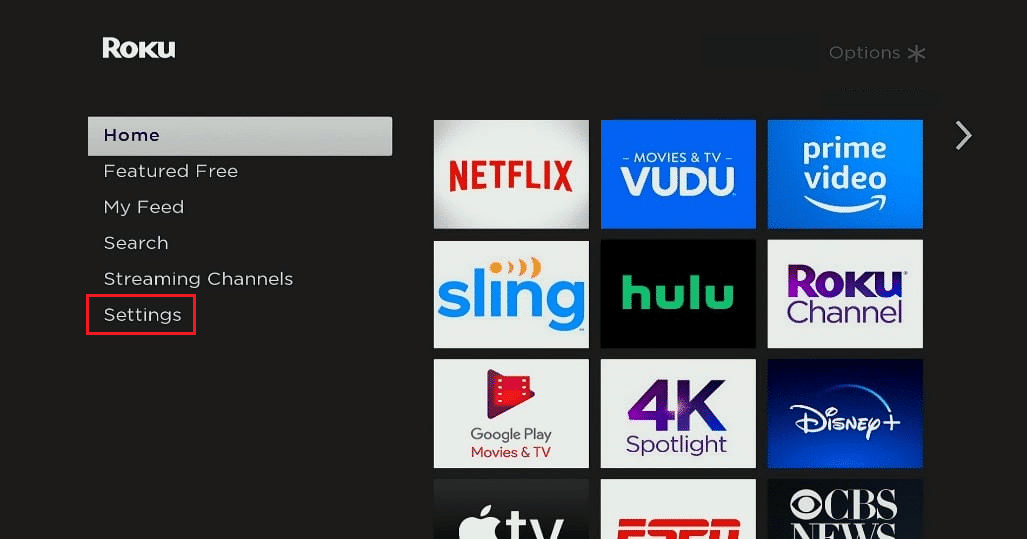
2. Burada, Güç seçeneğini seçin.
3. Şimdi, Sistemi Yeniden Başlat'ı seçin.
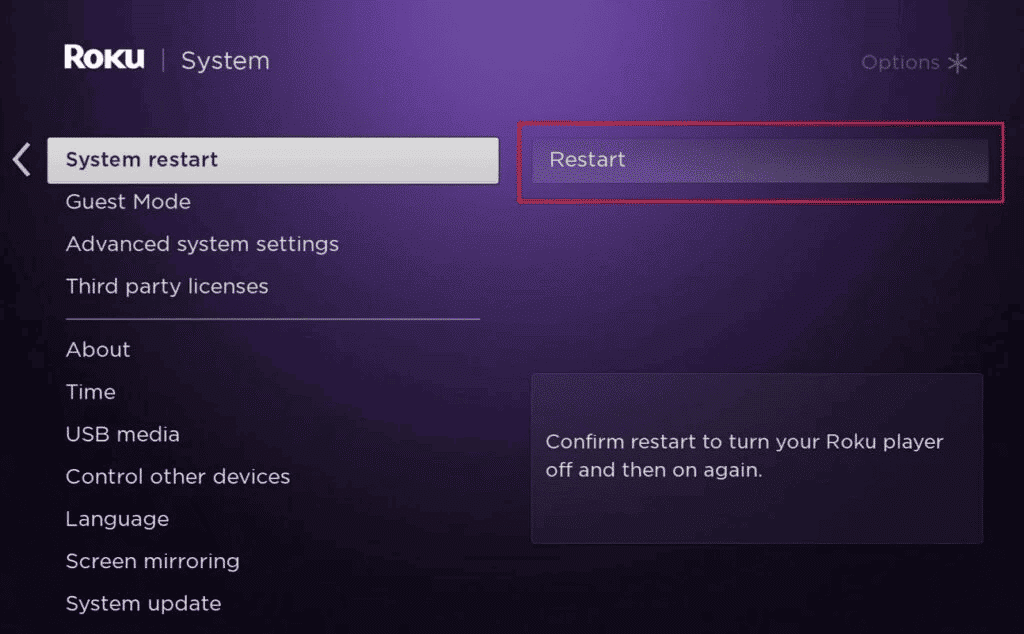
4. Son olarak Yeniden Başlat'ı seçin.
Yöntem 6: Roku Ayarlarındaki Değişiklikleri Geri Al
Yakın zamanda Roku cihazınızda arka plan veya ekran koruyucu ayarlarında değişiklik yaptıysanız, Roku TV'nin akışlar sırasında donmaya devam ettiğini görebilirsiniz. Birçok kullanıcı, Roku cihazlarının, ayarlar değiştirildiğinde Netflix'te Roku TV'nin donması gibi çeşitli sorunlarla karşılaşabileceğini fark etmiştir. Bu nedenle, varsayılan ayarlarda herhangi bir değişiklik yaptıysanız, TCL Roku TV'yi yeniden başlatıp dondurarak düzeltmek için bunları geri alın.
Ayrıca Okuyun : Ücretsiz Kanallar Almak için Roku'yu Hacklemek İçin 19 Muhteşem Hack
Yöntem 7: Bant Genişliği Tasarrufunu Kapatın
Roku cihazınızı 4 saatten fazla gözetimsiz bıraktığınızda, bant genişliği koruyucu cihazınızı otomatik olarak uyku moduna geçirir. Ancak cihazınızı uyku modundan çıkardığınızda düzgün çalışmayabilir ve ekran donabilir. Roku TV'nin donma ve yeniden başlama sorununu çözmek için, Roku cihazınızdaki bant genişliği tasarrufunu kapatmayı deneyebilirsiniz.

1. Roku cihazınızda Ayarlar sekmesine gidin ve Ağ öğesini açın.
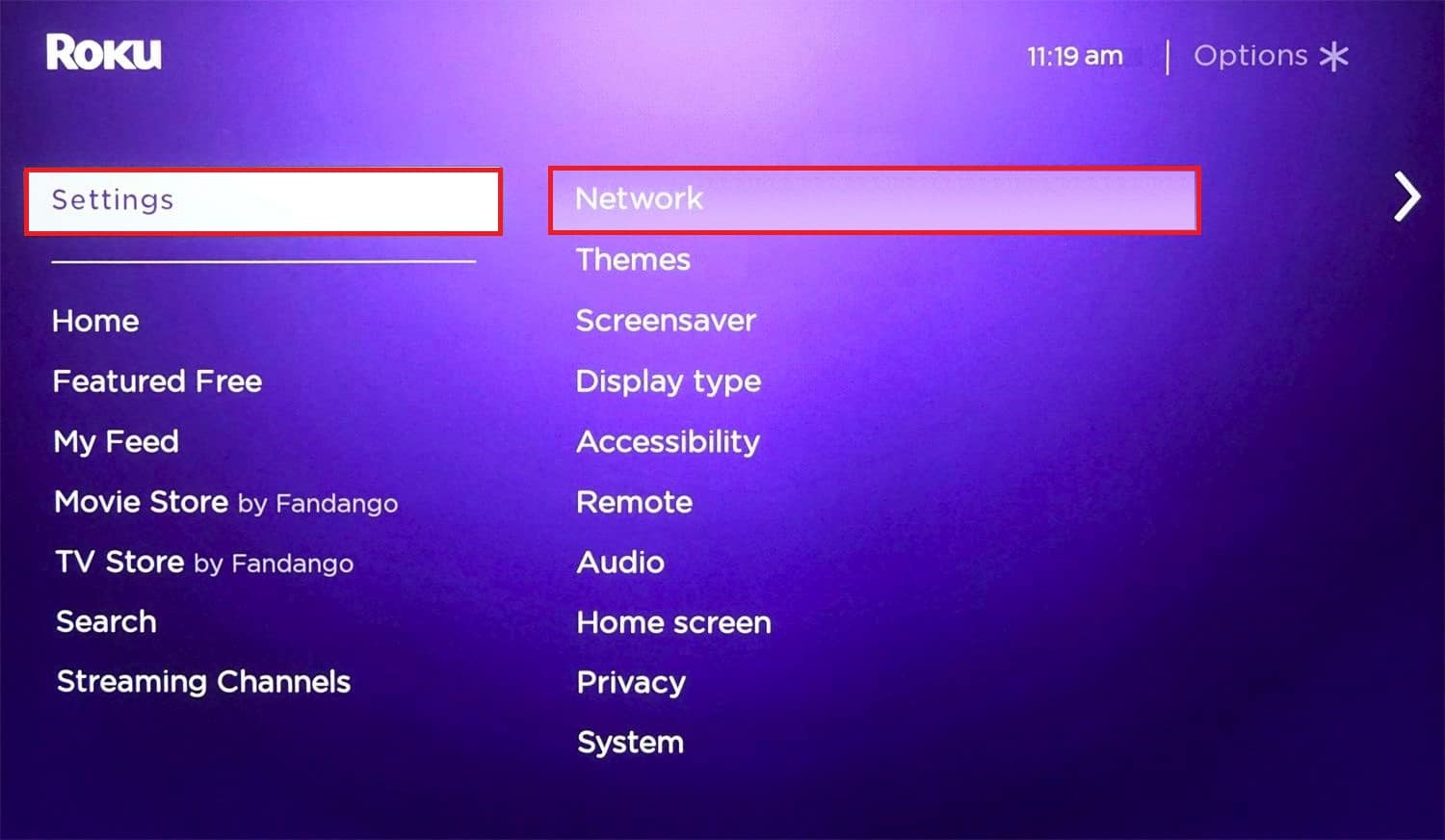
2. Bant Genişliği koruyucusunu bulup tıklayın ve devre dışı bırakın.
3. Son olarak, Roku cihazınızı yeniden başlatın .
Yöntem 8: Roku Remote'u Onarın
Birçok kullanıcı, Roku uzaktan kumandasının yanlış eşleştirilmesi nedeniyle Roku cihazlarında donma sorunlarının oluşabileceğini bildirdi. Bu nedenle, Roku cihazınızda donma veya yeniden başlama sorunu yaşıyorsanız, uzaktan kumandanızı cihazla yeniden eşleştirmeyi deneyebilirsiniz.
1. Roku cihazını kapatın ve pilleri Roku uzaktan kumandasından çıkarın.
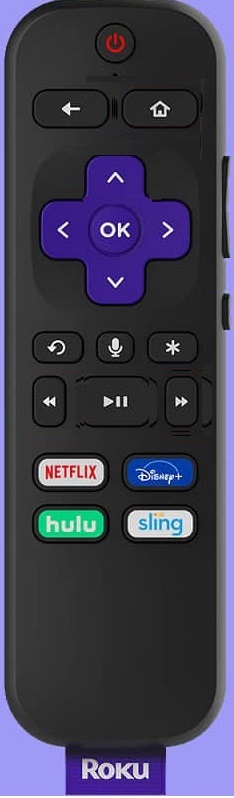
2. Şimdi birkaç dakika bekleyin, ardından pilleri takın ve Roku cihazını açın.
3. Yanıp sönen bir LED ışığı görene kadar eşleştirme düğmesine uzun basın. Uzaktan kumandanızdaki pil bölmesinin yanındaki eşleştirme düğmesini bulabilmeniz gerekir.
4. Uzaktan kumandayı eşleştirmek için ekrandaki talimatları izleyin.
Ayrıca Okuyun: Roku Düşük Güç Hatasını Düzeltin
Yöntem 9: Yenileme Hızı Ayarlarını Otomatik Ayarla'yı Kapatın
Yenileme hızını otomatik ayarla, Roku cihazınızın cihazınızın kare hızını otomatik olarak ayarlamasını sağlar. Bu özellik genellikle yararlıdır. Ancak aynı özellik, Roku cihazınızın ekranında çeşitli sorunlara neden olabilir. Birçok kullanıcı, otomatik olarak ayarlanan yenileme hızı ayarlarının, Roku cihazlarının donmasının veya yenilenmesinin ana nedeni olduğunu keşfetti. Bu nedenle, Roku TV'nin donma ve yeniden başlama sorununu gidermek için cihazınızdaki otomatik yenileme hızı ayarlarını kapatmayı düşünmelisiniz.
1. Ayarlar'a gidin ve ardından Sistem'i seçin.
2. Burada Gelişmiş Sistem Ayarları'nı seçin.
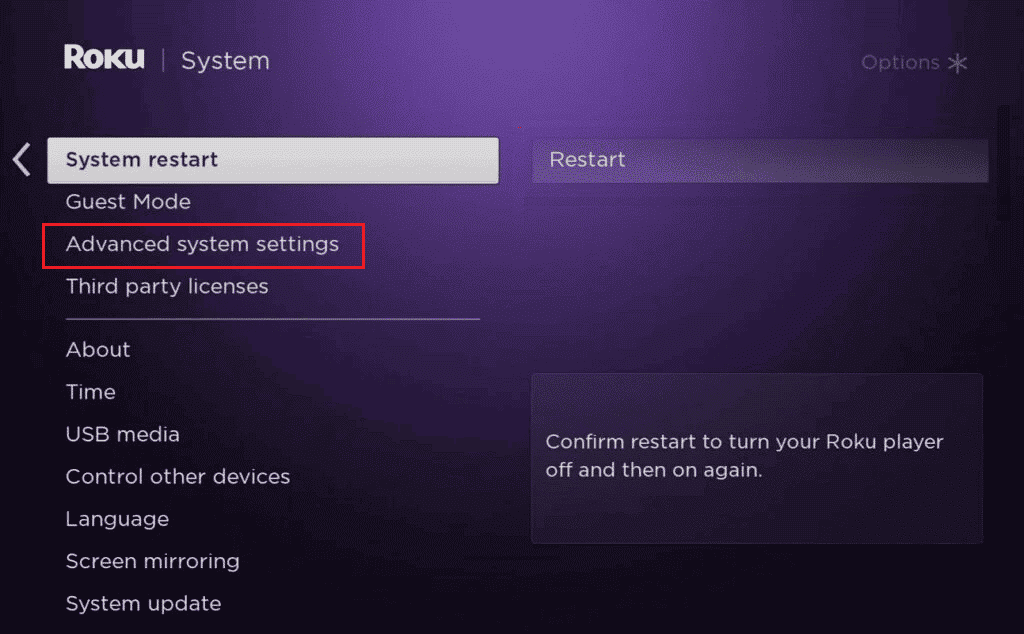
3. Şimdi, Gelişmiş Ekran Ayarları'nı seçin ve Ekran Yenileme hızını Otomatik Ayarla'yı KAPATIN .
4. Son olarak, Roku cihazınızı yeniden başlatın .
Yöntem 10: Uygulama veya Kanal Sorunlarını Giderme
Bazen donma sorunu, Roku cihazı arızalarından değil, üzerinde yayın yaptığınız uygulamalardan kaynaklanır. Netflix ve Sling TV, Roku cihazlarında bu soruna neden olmakla ünlüdür. Genellikle, bir uygulama düzgün çalışmıyorsa veya hatalar içeriyorsa, akışın donmasına neden olabilir. Genel olarak, uygulamaları güncellerken bu sorunlar kendi kendine giderilir. Ancak bazen sorunu hemen çözmeniz gerekir. Roku TV'nin donmaya devam etmesi sorununu çözmek için bu sorunlu uygulamaları Roku cihazınıza yeniden yükleyin.
1. Roku Ana ekranında , sorunlu Uygulamayı/kanalı bulun ve üzerine gelin.
2. Ayarlar'ı açmak için uzaktan kumandanızdaki * düğmesine basın.
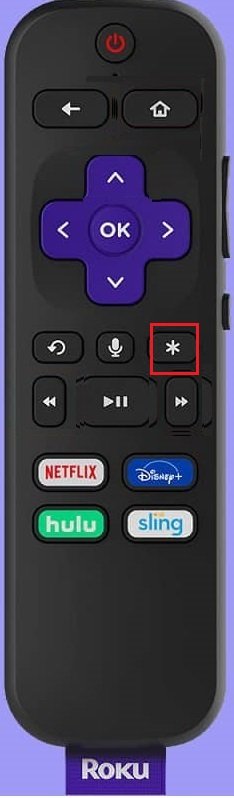
3. Gezin ve listeden Kanalı kaldır seçeneğini seçin.
4. Son olarak, işlemi onaylamak için Kaldır'ı seçin.
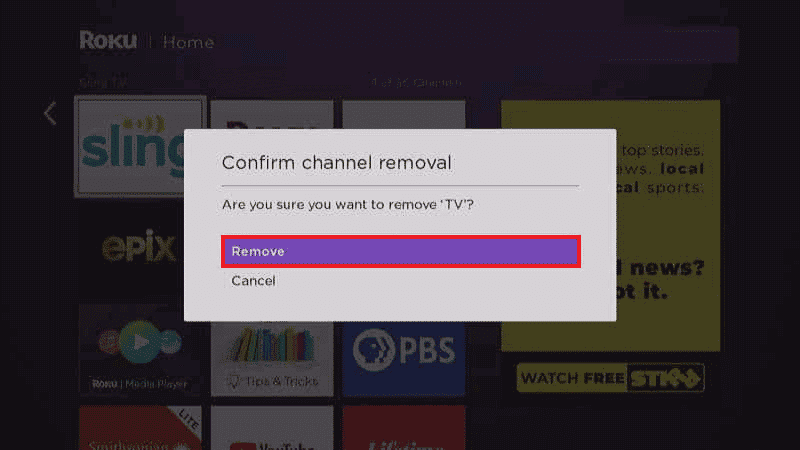
5. Ardından, Roku cihazınızı yeniden başlatın .
6. Uygulamayı Roku cihazınızdaki uygulama mağazasından yeniden yükleyin.
Bu yöntem, Netflix sorununda Roku TV'nin donmasını düzeltmezse, bir sonraki yönteme geçin.
Ayrıca Okuyun: Roku Hesabı Aboneliklerimi Nasıl İptal Edebilirim?
Yöntem 11: Roku Aygıtını Güncelle
Roku cihazınızın tarihi geçmişse ve yeni güncellemeler yüklenmemişse, TCL Roku TV'nin yeniden başlamaya devam etmesi sorununu düzeltmek için güncellemeleri manuel olarak kontrol etmeyi düşünmelisiniz. Cihaz güncellenmezse, Roku TV'nin donmasına ve yeniden başlatılmasına neden olabilecek hatalar bulaşabilir.
1. Ayarlar'a gidin.
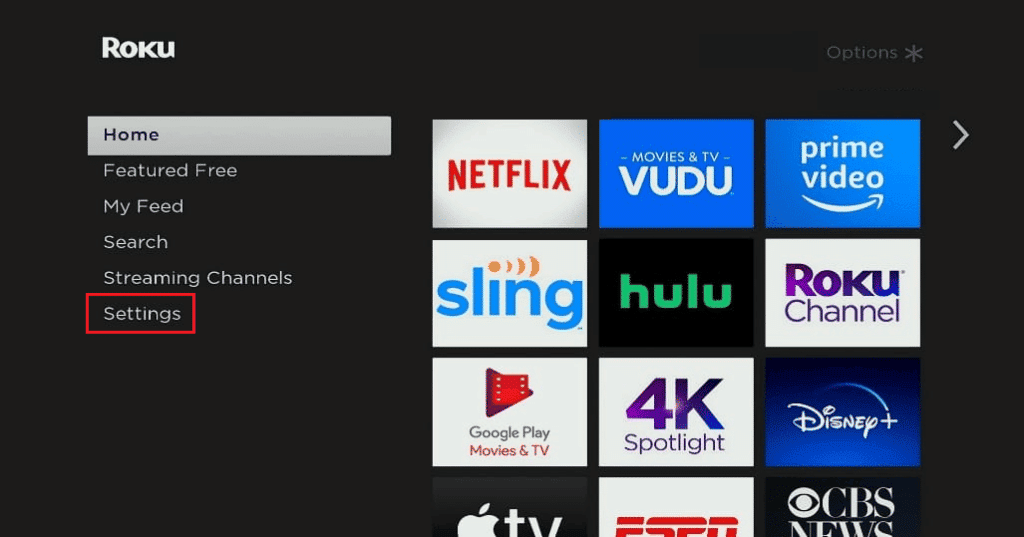
2. Sistem öğesini ve ardından Sistem güncelleme öğesini bulun ve seçin.
3. Son olarak, Şimdi kontrol et'i seçin.
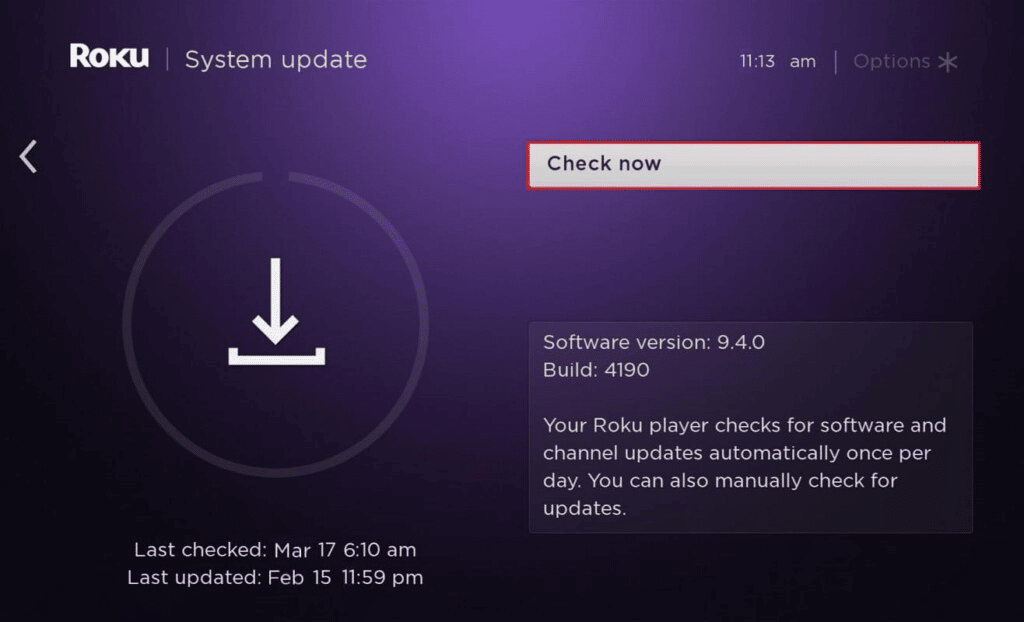
Roku en son güncellemeleri arayacak ve bunları cihazınıza yükleyecektir.
Yöntem 12: Roku Aygıtını Sıfırla
Önceki yöntemler işe yaramazsa ve sorun devam ederse, bunun nedeni altta yatan başka sorunlar olabilir. Bu sorunları gidermek için Roku cihazınızda fabrika ayarlarına sıfırlayabilirsiniz. Roku'nun donanımdan ve yazılımdan nasıl sıfırlanacağına ilişkin makalemizi takip edin.
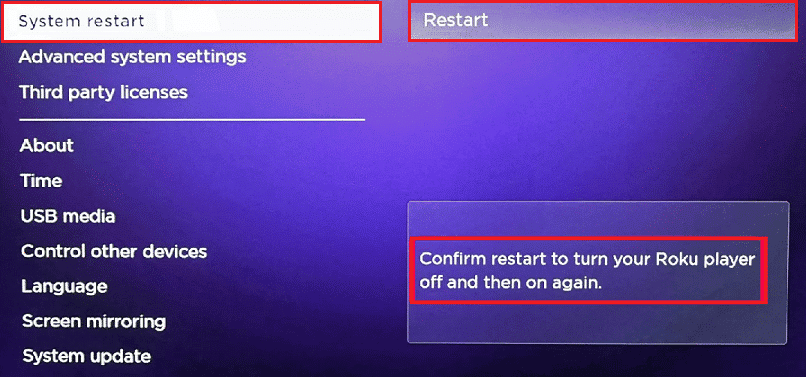
Ayrıca Okuyun: Disney Plus'ın Roku'da Çalışmamasını Düzeltin
Yöntem 13: Roku Müşteri Desteği ile İletişime Geçin
Roku cihazını varsayılan ayarlarına sıfırlamak yardımcı olmazsa ve Roku TV donma sorununu nasıl çözeceğinizi bulamıyorsanız. Soruna bir çözüm bulmak için Roku müşteri desteğiyle bağlantı kurmayı deneyebilirsiniz. Soruna bir çözüm bulmak için resmi Roku destek sayfasını ziyaret edebilir veya daha fazla yardım için bir Roku temsilcisiyle iletişime geçebilirsiniz.
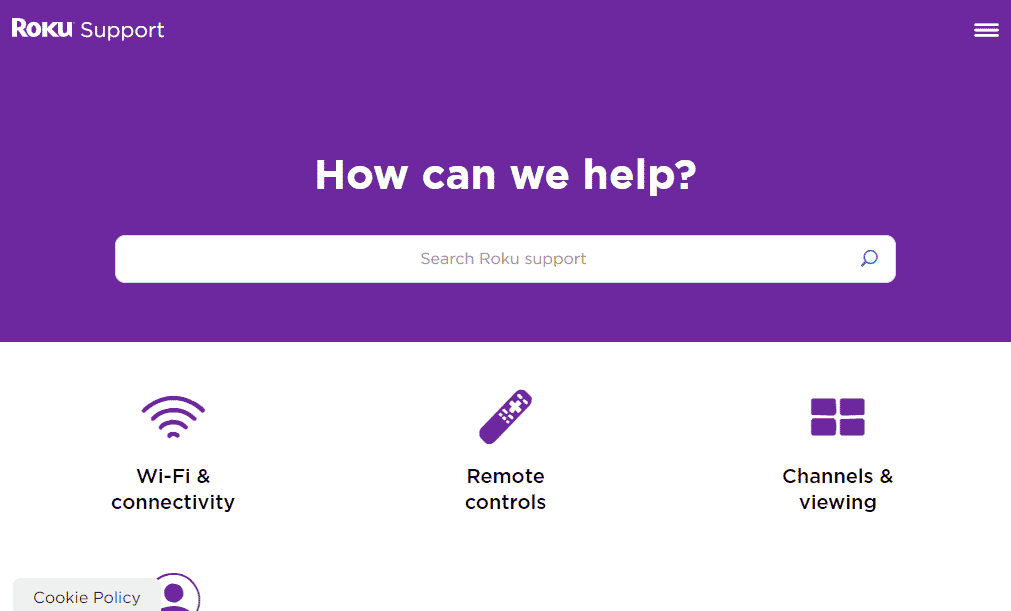
Sıkça Sorulan Sorular (SSS)
S1. Roku TV'm neden çalışmıyor?
Cevap. Sistem yazılımının eski bir sürümü veya kötü bir internet bağlantısı gibi Roku TV'nin çalışmamasının birkaç nedeni olabilir.
S2. Ana sayfada takılı kalan Roku TV sorununu nasıl düzeltirim?
Cevap. Roku TV'nizi yeniden başlatmak veya kulaklığınızı çıkarmak gibi çeşitli yöntemlerle bu sorunu çözmeyi deneyebilirsiniz.
S3. Roku TV'nin donmasına neden olan nedir?
Cevap. Yüklü uygulamalardaki hatalar, bir video akışı sırasında Roku TV'nin donmasına neden olabilir.
S4. Roku TV'ye uygulama yükleyebilir miyim?
Cevap. Evet, Roku TV'ye çeşitli akış uygulamaları yüklenebilir. Netflix ve Sling TV gibi uygulamalar, Roku TV'ye yüklenebilir.
S5. Netflix, Roku TV'nin donmasına neden olabilir mi?
Cevap. Netflix uygulaması düzgün çalışmıyorsa veya hatalar yaşıyorsa, akış sırasında ekranın donmasına neden olabilir.
Önerilen:
- Apple Kimliği Olmadan Apple Watch Fabrika Ayarlarına Sıfırlama
- Ücretsiz Hulu Hesabı Nasıl Alınır?
- Roku TV'de Çalışmayan Uygulamaları Düzeltin
- Roku'da Yerel Kanallar Nasıl İzlenir
Umarız bu kılavuz size yardımcı olmuştur ve Roku TV'nin donma ve yeniden başlatma sorununu çözebilmişsinizdir. Sizin için hangi yöntemin işe yaradığını bize bildirin. Bizim için herhangi bir öneriniz veya sorunuz varsa, lütfen yorum bölümünde bize bildirin.
